Como formatar o telefone sem entrar nas configurações. Como formatar o telefone através de um computador. Formatando o vídeo do Android
- Como formatar o Android
- Métodos de formatação do telefone
- Como formatar um telefone Android usando a limpeza do sistema operacional
- Código rápido para formatação do Android
- Como formatar um cartão de memória no seu telefone
- Precauções antes de formatar o Android
- Como formatar um telefone Android através de um computador
- Vídeo: como formatar completamente o Android para as configurações de fábrica
- Preparando-se para limpar o dispositivo
- Várias maneiras de excluir dados
Qualquer telefone durante a operação acumula desvios nos algoritmos e erros. Com o tempo, há tantas falhas que se torna muito difícil trabalhar com o dispositivo. Neste caso, eficaz e solução simples vai se tornar a formatação do dispositivo móvel.
Como formatar o Android
A formatação de um telefone está limpando sua memória e redefinindo-a para as configurações de fábrica. Após tal operação, o proprietário recebe o dispositivo com absolutamente nenhuma informação, como se trouxesse do fabricante. A única diferença do novo smartphone é salvar dados pessoais, fotos e músicas. Como posso formatar meu telefone no sistema operacional Android? Não é difícil realizar a limpeza geral no smartphone. Quando o celular está lento, congela ou começa a ligar e desligar espontaneamente, então é hora de formatá-lo.
Métodos de formatação do telefone
Deve ser lembrado que a interferência com o funcionamento de qualquer equipamento é uma decisão pessoal do usuário, pelas conseqüências de que ele será responsável por si mesmo. Se você não tiver certeza de que sabe exatamente como formatar o telefone através de um computador ou de qualquer outra forma, é melhor confiar a limpeza da memória a um profissional. Agora redefinir as configurações do dispositivo móvel na plataforma Android é fácil das seguintes maneiras :
Como formatar um telefone Android usando a limpeza do sistema operacional
Antes de iniciar o processo de limpeza, você precisa criar um backup no qual todas as informações necessárias serão salvas. O procedimento é simples: copie os dados para uma unidade flash USB ou outra mídia externa. Em seguida, o dispositivo com as informações deve ser removido, porque a limpeza pode tocá-lo. Então, como formatar o telefone Base Android se uma falha ocorreu:
- Crie um backup do sistema operacional. Então vá para "Configurações" - "Privacidade" - "Reset". Você será solicitado a confirmar a ação. Você deve entender que depois de clicar em um botão, todas as pastas, dados, arquivos e aplicativos serão excluídos.
- Depois de pressionar a janela de redefinição será aberta. Será um aviso sobre a remoção de todas as informações.
- Se os dados não forem salvos, nesse estágio você ainda poderá cancelar a operação e salvar os arquivos necessários. Depois disso, você pode voltar a executar a formatação.
Às vezes, o dispositivo se comporta de maneira tão inadequada que não liga. Neste caso, pressione simultaneamente o controle de volume (posição para cima) e o botão de desligar. Um robô aparecerá na tela, abrindo o acesso ao menu. Aqui selecione a função “Wipe data / factory reset”. Neste modo, todas as operações devem ser realizadas usando a tecla de volume. Realize a ação desejada com o botão "Home" ou "lock / unlock". Após a formatação, o smartphone irá congelar por um tempo. Aguarde um momento: o dispositivo será reinicializado e as configurações de fábrica serão restauradas.

Código rápido para formatação do Android
O dispositivo móvel de revisão consiste na introdução de códigos exclusivos desenvolvidos para cada modelo. Como posso formatar o telefone com a ajuda deles? Para aproveitar código secreto , você precisa abrir a linha de discagem no seu dispositivo e digitar a combinação de números. Assim que for inserido, o smartphone será automaticamente formatado para as configurações de fábrica. Se isso não acontecer, significa que o seu telefone não suporta este código. A combinação de números para os principais modelos de smartphones:
- Galáxia da Samsung (Samsung), Sony (Sony) - * 2767 * 3855 #;
- Nokia (Nokia) - * # 7370 #;
- Fly (Fly) - * 01763 * 737381 # Reset;
- Alcatel (Alcatel) - # 847 #;
- Siemens (Siemens) - * # 9999 #.
Como formatar um cartão de memória no seu telefone
Em todos os telefones e tablets Android, um cartão de memória é instalado: ele é projetado para aumentar a capacidade de salvar mais informações em dispositivos. Flash drive contribui para memória interna GB adicional do smartphone (de 2 a 32). Às vezes, os dispositivos começam a se comportar incorretamente com um cartão SD e precisam ser limpos. Como formatar a unidade flash USB no seu telefone Android:
- Abra o menu, selecione "Configurações" - "Memória". Uma janela é aberta na qual a unidade será exibida.
- Encontre o item "Cartão de Memória" - "Limpar". Alguns dispositivos podem ter um botão "Ejetar" ou "Desativar".
- Confirme a ação selecionada. Depois que este procedimento estiver concluído.
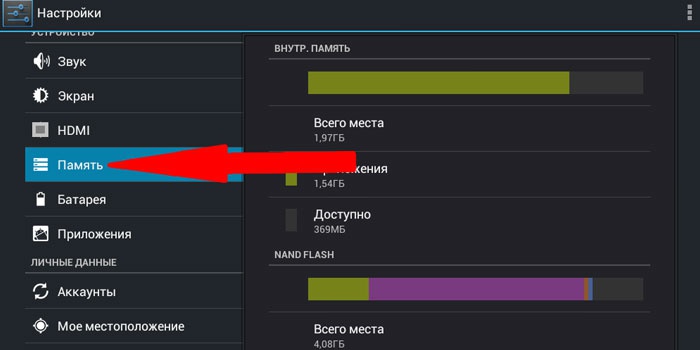
Precauções antes de formatar o Android
Depois de executar a formatação, todos os dados do dispositivo serão excluídos. Como salvar as informações necessárias se a função de backup no smartphone estiver faltando? Neste caso, você precisará instalar utilidade de terceiros que salvará os dados necessários. Baixe o aplicativo Easy Backup ou Root Uninstaller da Play Store. Após a instalação, salve a reserva de informações no cartão de memória e remova-a do smartphone. Além disso, você pode executar com segurança a formatação.
Como formatar um telefone Android através de um computador
Se o smartphone não ligar, sua memória interna pode ser apagada usando um computador. Conecte o dispositivo ao PC usando um cabo USB padrão. Em seguida, siga as instruções para limpar a memória interna do seu smartphone, gerenciar apenas usando um mouse. O resultado final não será diferente. Como formatar a unidade flash USB no telefone usando um computador pessoal:
- Insira o cartão SD no leitor de cartões. Clique em "Iniciar" - "Meu Computador".
- Todos os flash drives aparecerão na tela. Clique com o botão direito do mouse no ícone SD desejado e selecione a função de formatação.
- Uma janela aparece com as configurações. Coloque um carrapato na frente do campo "Limpeza do índice". Pressione o botão "Iniciar". Este método Universal para cartões SD de qualquer formato.
Vídeo: como formatar completamente o Android para as configurações de fábrica
Os proprietários de dispositivos móveis às vezes se perguntam como você pode formatar seu smartphone com o Android. A exclusão de todos os arquivos é uma ferramenta eficaz para corrigir muitos problemas. Com esta limpeza, muitas vezes é possível remover vários erros do sistema e malware.
Preparando-se para limpar o dispositivo
A formatação pode ser necessária nos seguintes casos:
- O usuário quer doar ou vender seu Android para alguém. Normalmente, as pessoas não querem que suas informações pessoais sejam enviadas para terceiros.
- O proprietário do dispositivo não gosta do fato de que alguns aplicativos executam 10 minutos cada ou ocorrem erros no sistema que não podem ser corrigidos. Em tais casos, a formatação é a melhor solução.
- Usuário esqueceu a senha para desbloquear a tela. Se outros métodos não ajudarem a resolver o problema, você terá que executar a formatação.
Existem duas maneiras principais de formatar a memória. Se o dispositivo funcionar relativamente bem e o sistema operacional estiver funcionando, será muito fácil executar a operação. Caso contrário, você terá que excluir dados através do modo de recuperação do Android, o que será um pouco mais difícil. Deve-se ter em mente que antes de excluir dados em um telefone como o Samsung Galaxy S7 ou S8, primeiro é necessário fazer o backup das informações.
Qualquer um dos métodos disponíveis para limpeza do dispositivo apaga todos os arquivos do usuário. É por isso que, antes de iniciar o processo, você precisa fazer uma cópia de backup dos arquivos. Para salvar informações sobre computador pessoal recomendado usar Programa Android Restauração de Backup.
Então você precisa executar os seguintes passos:
- Depois de instalar o programa, abra-o e abra o painel Backup e restauração de dados. Em seguida, conecte o dispositivo que você deseja formatar a um computador usando um cabo USB.
- O usuário terá duas opções: Backup e Restauração. Você precisa selecionar Backup e marcar no telefone os dados que deseja salvar.
- Clique no botão Backup após os arquivos serem selecionados. Depois de algum tempo, você receberá uma notificação de que os dados de backup estão concluídos. O programa demonstrará claramente que os arquivos estavam no lugar certo.
Várias maneiras de excluir dados
Formatação fácil Dispositivos Android - redefinir para as configurações de fábrica. Esta tarefa irá lidar com usuários inexperientes. Como exemplo, será usado smartphone samsung Galaxy S7 Edge, número do modelo é SM-G9350, versão do sistema operacional é o Android 6.0.1. Para formatar um gadget, siga estas etapas:
- abra “Configurações” no telefone;
- clique " Backup e redefinir ”, em seguida, role a tela para baixo e selecione“ Redefinir para configurações de fábrica ”;
- selecione a opção "Redefinir configurações" para retornar o Android ao seu estado original.
 Outra maneira de formatar um smartphone é o modo de recuperação. Esse método será necessário quando ele for interrompido na tela de inicialização e não puder iniciar o sistema operacional. É útil para quem esqueceu a senha para desbloquear a tela. Em outras palavras, você precisa formatar o Android através do modo de recuperação nos casos em que é impossível efetuar login com sucesso e executar uma redefinição no modo normal. O mesmo será usado como exemplo. telefone samsung Galaxy S7 Edge. Você deve executar as seguintes etapas:
Outra maneira de formatar um smartphone é o modo de recuperação. Esse método será necessário quando ele for interrompido na tela de inicialização e não puder iniciar o sistema operacional. É útil para quem esqueceu a senha para desbloquear a tela. Em outras palavras, você precisa formatar o Android através do modo de recuperação nos casos em que é impossível efetuar login com sucesso e executar uma redefinição no modo normal. O mesmo será usado como exemplo. telefone samsung Galaxy S7 Edge. Você deve executar as seguintes etapas:
- desligue o smartphone;
- simultaneamente pressione e segure os botões Power, Volume Up e Home;
- solte todas as teclas quando o logotipo aparecer e o modo de recuperação será exibido;
- role para baixo para selecionar a opção Wipe Data / Factory Reset (Redefinir dados / fábrica) usando a tecla de volume para baixo e use o botão liga / desliga para confirmar a seleção.
Após o processo ser concluído, todas as informações do usuário no dispositivo serão excluídas. O manual acima é apenas um exemplo de mudança para o modo de recuperação. Na verdade, todos os tipos de modelos de telefone usam maneiras diferentes ativar esse recurso. Instruções para ativar o modo de recuperação geralmente podem ser encontradas na documentação dispositivo móvel .
Depois de formatar o telefone, você pode restaurar as informações usando o Android Backup Restore, você só precisa clicar no botão do mouse. Basta conectar o dispositivo ao PC, selecionar os arquivos necessários e recuperar os dados perdidos. O programa de restauração de backup do Android permite que você crie cópias de segurança gratuitamente. Esta aplicação distingue-se pela sua simplicidade e eficiência.
Como posso formatar meu telefone no sistema operacional Android?Como posso formatar o telefone com a ajuda deles?
Como salvar as informações necessárias se a função de backup no smartphone estiver faltando?
